時間:2023-09-08 來源:互聯網 瀏覽量:
win10電腦不讀u盤如何解決,在日常使用電腦的過程中,我們常常會遇到一些問題,比如在WIN10係統中插入U盤卻無法讀取的情況,這個問題給我們的使用帶來了不便,但幸運的是,我們可以采取一些簡單的方法來解決這個問題。本文將介紹一些解決WIN10電腦不讀U盤的方法,幫助大家解決這一困擾。無論是U盤驅動問題還是係統設置不當,我們都可以通過一些步驟來解決這個問題,並確保U盤正常讀取。在接下來的內容中,我們將詳細介紹這些解決方法,讓大家輕鬆應對WIN10電腦不讀U盤的情況。
方法如下:
1.在Windows10桌麵上右鍵點擊“計算機”,選擇打開“管理”
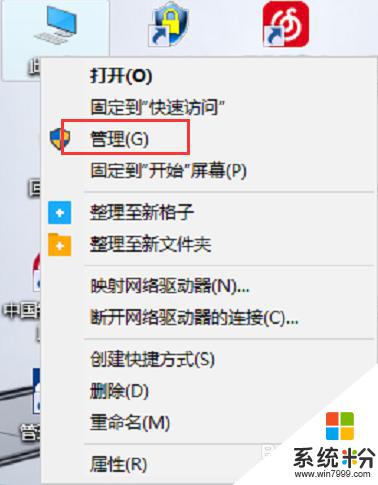
2.在彈出的“計算機管理”窗口中,點擊展開“設備管理器”
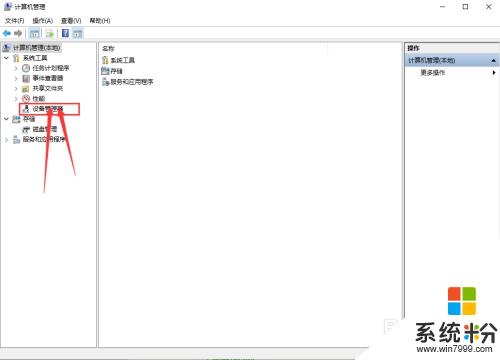
3.點擊“設備管理器”後,在右側找到“通用串行總線控製器”。
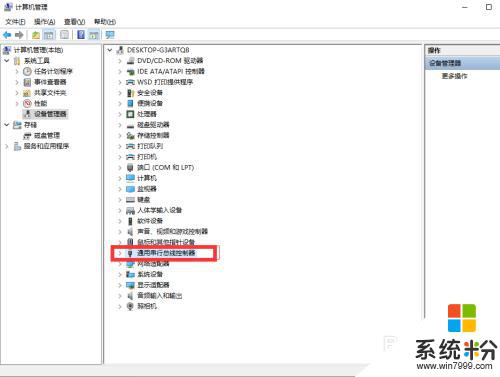
4.展開後“通用串行總線控製器”後,找到找到“USB大容量存儲設備”。這個選項就是你的U盤了
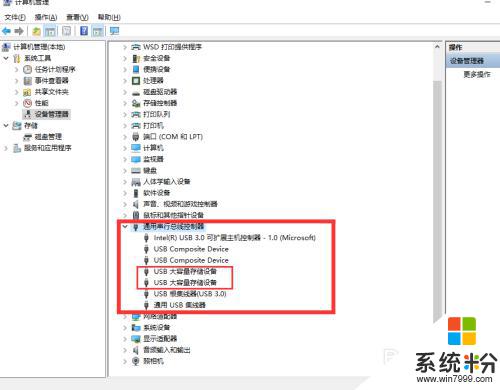
5.右鍵點擊“USB大容量存儲設備”,選擇“卸載”。
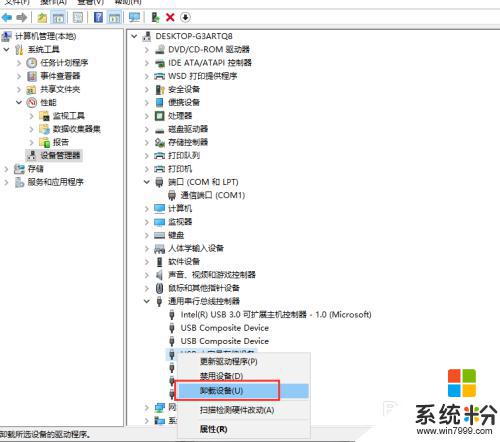
6.完成上述操作後,將U盤拔出在重新插入。這時候就可以讀取出U盤了。
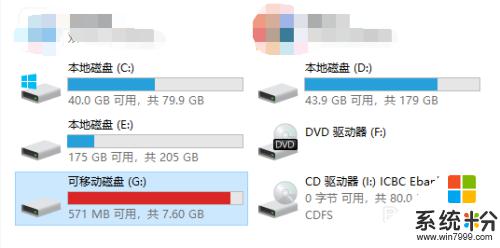
以上就是解決win10電腦不讀取U盤的全部內容,如果還有不清楚的用戶,可以參考以上步驟進行操作,希望這些步驟對大家有所幫助。